Chyba 0x80131500 u vchodu do diagnostiky a léčby Windows Store

- 3612
- 31
- MUDr. Atila Brázdil
Hrobový přechod uživatelů (v rámci bezplatné akce aktualizace) z operačního systému Windows 7 a 8 do operačního systému Windows 10 byl označen kolosálním počtem různých chyb. Problémy byly zaznamenány nejen ve fázi přímé aktualizace, ale také v období aktivního využívání schopností operačního systému. V roce 2016 bylo zaznamenáno mnoho spíše atypických chyb s různým systémovým a nesystémovým softwarem, například desítky problémů s vstupem do obchodu Microsoft Store se vznikem kódu 0x80131500. Spravedlivě stojí za zmínku, že většina chyb v současné době byla vyřešena vývojáři a výše uvedený problém s vstupem do „obchodu“ může být nyní velmi vzácný, ale stále se nachází. Proto v rámci tohoto článku jsou způsoby nápravy chyby „0x80131500“ předmětem analýzy, která má přesně šest.

Korekce chyb 0x80131500 u vchodu do obchodu Windows.
Možnosti řešení
Stojí za zmínku, že je stále spolehlivě neznámé, co přesně jsou důvody uvažovaného problému. Mnozí souhlasí s tím, že hlavním důvodem je poškození systémových souborů v důsledku nesprávné aktualizace. Proto dříve oznámené šest metod naznačuje integrovaný přístup k vyřešení uvažovaného problému. A jsou v následujícím.
Postaveno -V nástrojích Windows
První metoda, která je nejjednodušší, je charakterizována použitím finančních prostředků/nástrojů zabudovaných do operačního systému, což automaticky eliminuje většinu možných problémů s obchodem Windows Store Store. Chcete -li jej použít, potřebujete:
- Otevřete nabídku „Start“ a přejděte do části „Parametry“.
- Vyberte kartu „Aktualizace a zabezpečení“ a přejděte do pododdílu „Eliminace problémů“.
- Posypte navrhovaný seznam a najděte položku „Aplikace z systému Windows Store“.
- Klikněte na něj a na tlačítko „Spusťte nápravu pro nelíbí“.
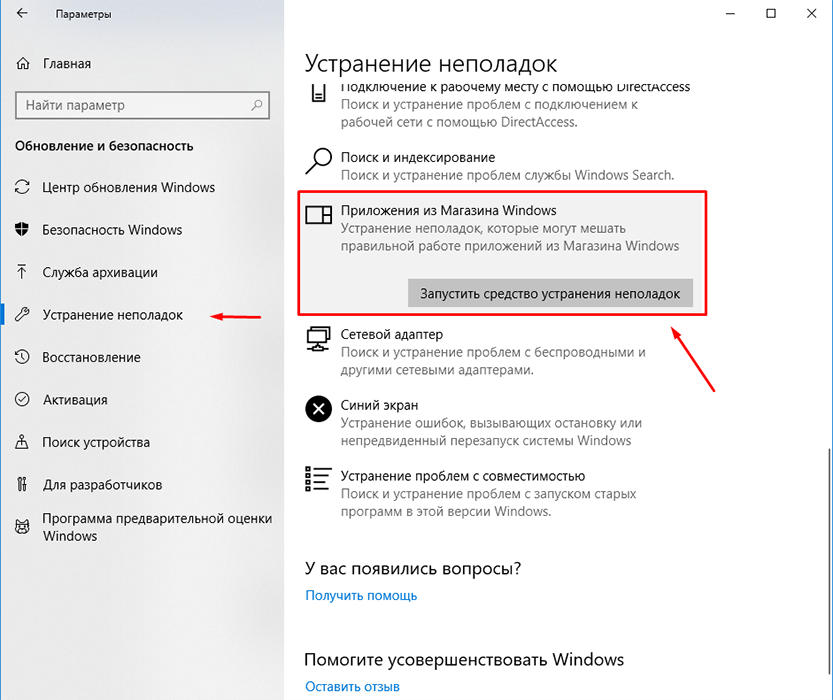
Po provedení těchto akcí začne automatické skenování identifikovat selhání při provozu komponenty, jejichž výsledky budou stanoveny doporučené manipulace, aby se ji odstranily. Například nástroj může nabídnout „resetování aplikace“ a zahrnout účtování účtů.
Resetování mezipaměti aplikace
Pokud první doporučení situaci neopravilo, měli byste se pokusit resetovat mezipaměť problémové aplikace, která nevede k odstranění zakoupených produktů, ale pouze odstraníte dočasné soubory a možné „chyby v hradu“:
- Klikněte na kombinaci klíče „Win+R“ a spusťte příkaz WSRESET.Exe ".
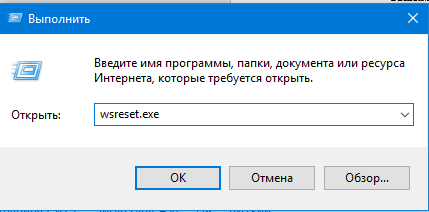
- Znovu načtěte počítač a zkontrolujte výkon „obchodu“.
Používání PowerShell
Rozšířený automatizační nástroj „PowerShell“, který se tolik zamiloval (jako příkazový řádek) v některých případech pomáhá opravit úlohy „skladování“:
- Otevřete nabídku startu a zadejte do vyhledávacího řádku PowerShell nebo klikněte na klávesu „Win+S“.
- Podle nalezené možnosti klikněte na pravé tlačítko myši a vyberte „Spuštění jménem správce“.
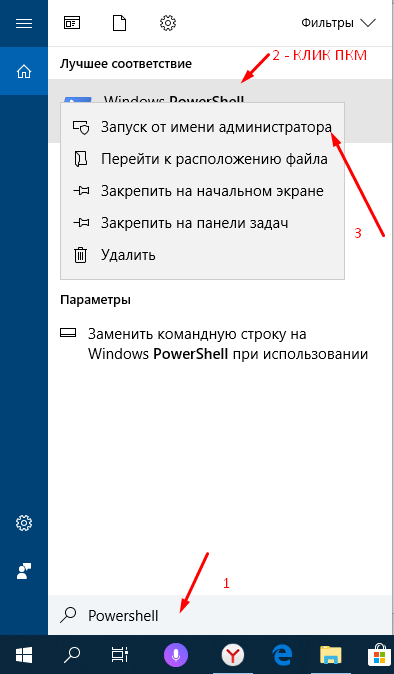
- Do otevřené konzoly zadejte příkaz
Get-AppxPackage | Foreach add -appxpackage -disabledevelopmentMode -Rigister "$ ($ _.InstallLocation) \ AppXManifest.Xml "
Kopírovat a provést příkaz by měl být přesně ve formuláři, která je uvedena výše. 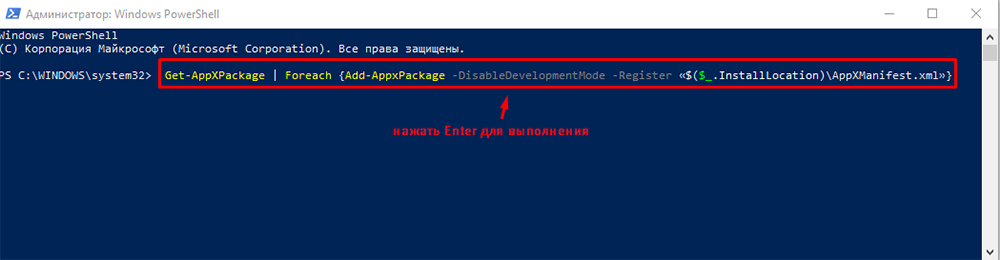
Po úspěšném provedení příkazu opakujte restartování počítače a znovu zkontrolujte dostupnost a správnost obchodu.
Prostřednictvím příkazového řádku
Jak je uvedeno výše, poškození systémových souborů, katalogů a komponent může vést k řadě selhání v systému Windows, včetně volání precedentů pro nesprávnou práci v různých softwarech. Proto, jako pokusy o opravu uvažované chyby, použijte následující příkazy a nástroje:
- Analogií s výše uvedeným najděte pomocí funkce vyhledávání, „CMD.Exe ".
- Otevřete „příkaz“ s právy správce.
- Zadejte a spusťte příkaz Disp do konzoly Otevřeného příkazového řádku.Exe /online /čištění-image /restorehealth "pro ověření a následné obnovení dat.
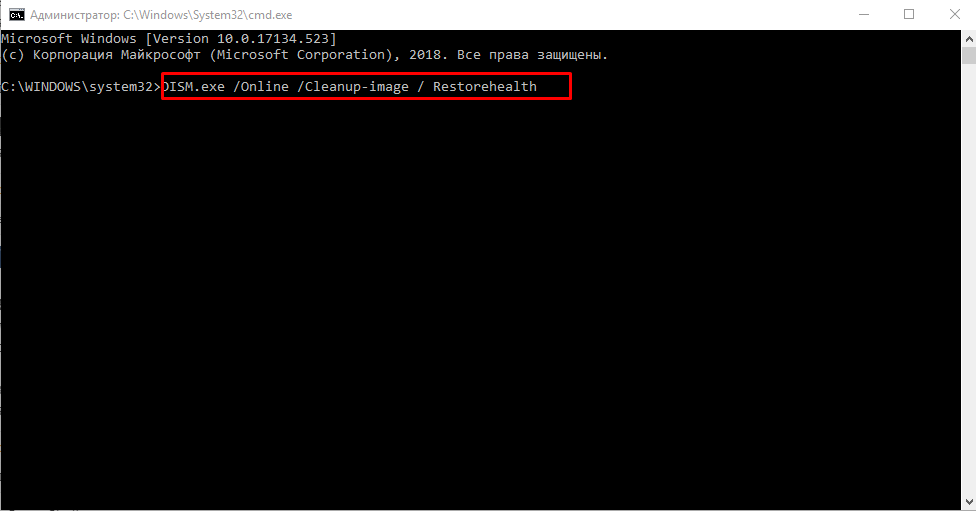
- Posílejte účinek používání nástroje Disp, poté, co jste dokončili příkaz „SFC/Scannow“ pro kontrolu integrity a přidání k tomuto duetu „Chkdsk“ pro kontrolu práce jednotky.
Střídavě provádějte příkazy a pokud je to nutné po každém použití, restartujte počítač. I když cílové chyby tyto akce nevyřeší, pak skutečná výhoda jejich aplikace na obličej.
Změna nastavení sítě
Jedna z možností korekce je rozpoznávána jako úpravy nastavení sítě použité z hlediska adresy serveru DNS používaných systémem. Pro jeho implementaci, Open:
- „Řídicí centrum sítí a celkový přístup“ a vyberte řádek „Změna parametrů adaptéru“.
- Klikněte na pravé tlačítko myši na použitém připojení a vyberte „Vlastnosti“.
- Mezi známými komponenty najděte řádek „IP verze 4 (TCP/IPv4)“ a otevřete své vlastnosti.
- Nainstalujte příznak do řádku „Použijte následující servery DNS„ Adresy “.
- V prvním řádku zadejte veřejné DNS z Google "8.8.8.8 ", ve druhém" 8.8.4.4 ".
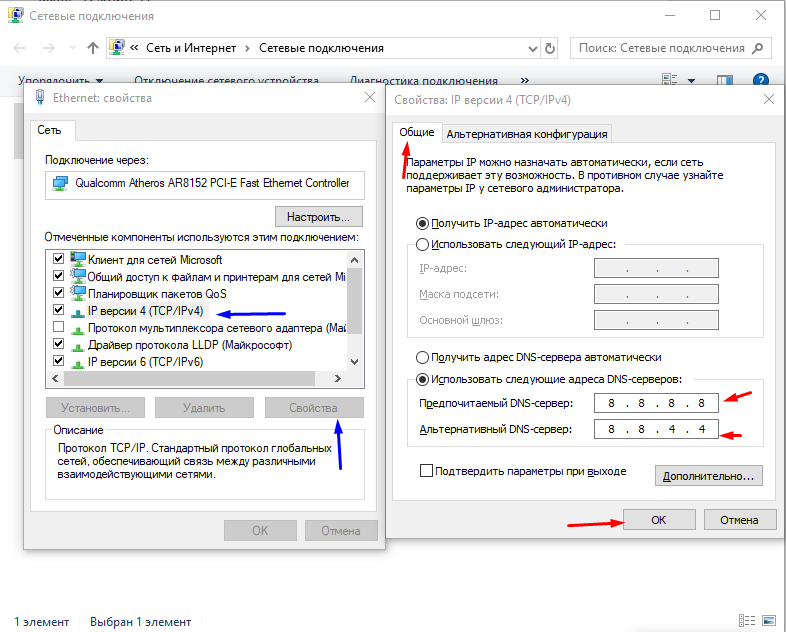
Není nutné restartovat počítač, ale můžete to udělat.
Nový účet
Jako poslední možnost je vytvoření nového účetního záznamu uživatele do značné míry alternativou. Skutečná výhoda používání této metody, i když to opravdu pomáhá, pochybné. Ano, pro kopírování/přenos všeho, co potřebujete z jiného účtu, nebude dělat problémy, ale zda je k dispozici v systému Windows Store. Pro mnohé tato odpověď na tuto otázku rozhodně nestojí za to!
Závěr
Poslední věcí, kterou je třeba poznamenat, je možnost využít funkčnost a prostředky k obnovení operačního systému, válcování jeho konfigurace, dokud nejsou identifikované problémy identifikovány. V každém případě je používání nástrojů pro kontrolu a obnovování systémových souborů skvělou volbou, včetně preventivního.
- « Modrá obrazovka 0000145 - Jak pomoci při řešení problému
- Jak udělat správný výběr dobrého notebooku pro práci »

